如何删除系统日志而不留痕迹 如何删除Windows系统日志记录而不留下痕迹
更新时间:2023-07-04 10:49:15作者:jiang
如何删除系统日志而不留痕迹,随着计算机使用的普及,越来越多的人开始关注如何保护自己的隐私,其中删除系统日志是一项重要的措施,在Windows系统中,删除日志记录可以减少硬盘空间的占用,同时也能保护个人信息的隐私。然而删除系统日志需要谨慎,因为可能会留下痕迹。接下来,我们将介绍一些方法,让你在删除系统日志时不留下痕迹。
方法如下:
1.点击控制面板
在Windows10桌面,依次点击开始/Windows系统/控制面板菜单项。
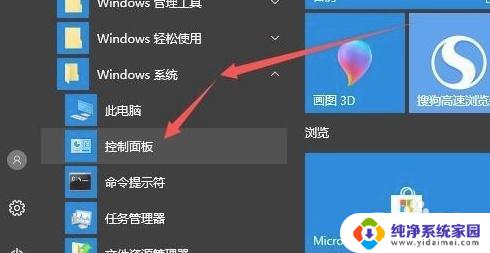
2.点击查看方式
在打开的Windows10控制面板窗口中,点击右上角的“查看方式”下拉菜单。在弹出菜单中选择“大图标”菜单项。
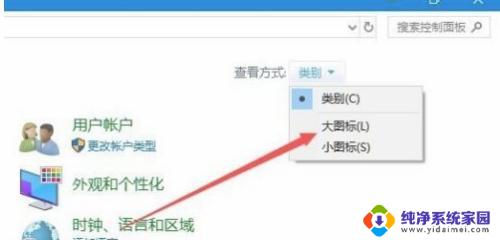
3.点击管理工具
在打开的所有控制面板项窗口中,点击“管理工具”图标。
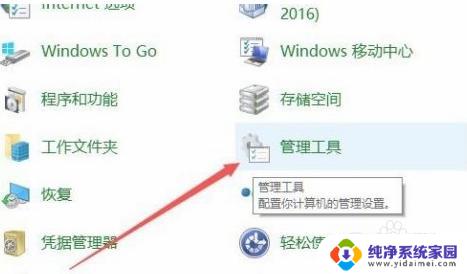
4.点击事件查看器
在打开的管理工具文件夹中,点击“事件查看器”图标。

5.点击Windows日志
在打开的事件查看器窗口中,点击左侧边栏的“Windows日志”菜单项
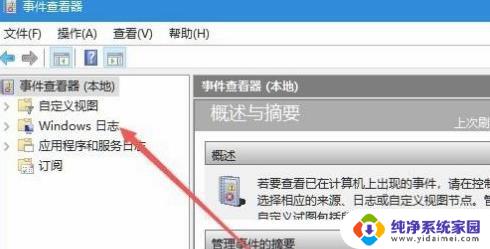
6.点击系统菜单
在展开的Windows日志窗口中,点击系统菜单项。在右侧窗口中就可以看到所有的系统日志了。
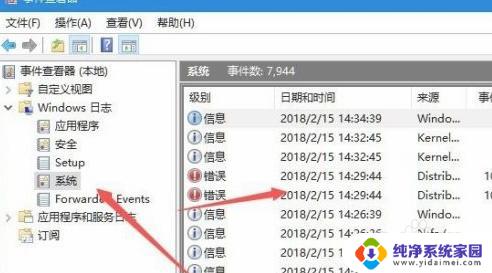
7.点击清除日志
在右侧的窗口中,找到“清除日志”菜单项,点击该菜单项即可。
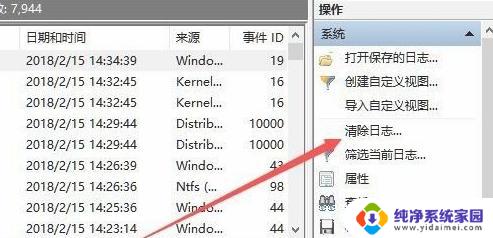
8.点击清除
弹出“清除日志”的提示,点击“清除”按钮,就可以把当前的系统日志全部清除了。
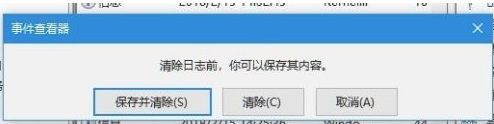
以上便是如何删除系统日志而不留下任何痕迹的全部内容,如果你遇到这种情况,可以按照小编的操作步骤进行解决,非常简单快速,一步到位。
如何删除系统日志而不留痕迹 如何删除Windows系统日志记录而不留下痕迹相关教程
- excel如何保留修改痕迹 excel表格如何显示修改痕迹
- wps怎么设置不显示修改痕迹 如何消除WPS/Word文档的修改痕迹
- windows怎么查看系统日志 如何在windows系统中查看系统事件日志
- wps如何取消修订痕迹 wps如何清除修订痕迹
- window查看日志 windows系统如何查看系统错误日志
- windows事件日志删除 Windows 10快速清除所有事件日志的技巧
- 电脑上的打印记录怎么删除 如何从打印机中删除打印日志
- windows删除日志 Windows 10 清除事件日志的方法
- word中修改痕迹怎么去掉 Word修改痕迹怎么清除
- wps文档如何显示修改痕迹 WPS如何显示文档修改痕迹
- 笔记本开机按f1才能开机 电脑每次启动都要按F1怎么解决
- 电脑打印机怎么设置默认打印机 怎么在电脑上设置默认打印机
- windows取消pin登录 如何关闭Windows 10开机PIN码
- 刚刚删除的应用怎么恢复 安卓手机卸载应用后怎么恢复
- word用户名怎么改 Word用户名怎么改
- 电脑宽带错误651是怎么回事 宽带连接出现651错误怎么办